Abstandsstatistiken
In Abstandsstatistiken wird der Arbeitsaufwand eines Übersetzers für ein von ihm bearbeitetes Projekt angezeigt. Die für das Projekt aufgewendete Zeit wird dagegen nicht angezeigt. Hierfür gibt es den Bearbeitungszeitbericht.
Abstandsstatistiken können anzeigen,
-
wie groß der Änderungsaufwand der Übersetzer für die Translation-Memory-Treffer war oder
-
wie stark ein Überprüfer Segmente bearbeiten musste, die von einem Übersetzer bestätigt wurden.
Zum Messen des Arbeitsaufwands eines Überprüfers: Es empfiehlt sich, stattdessen den Abstandsbericht zu verwenden.
Siehe auch: In Online-Projekten müssen Sie stattdessen den Abstandsbericht verwenden. Er ist auch in lokalen Projekten verfügbar.
Mit dem Bearbeitungsabstand wird berechnet, mit welchem Bearbeitungsaufwand die erste Version eines Texts in die zweite Version geändert wurde. Der Unterschied wird in Wörtern oder in Prozent angegeben, je nachdem, welche Option Sie auswählen:
-
Levenshtein: Der Unterschied wird in Wörtern angezeigt.
-
Fuzzy: Der Unterschied wird in Prozent angezeigt. Zudem werden die Ergebnisse nach Prozentbereichen gruppiert, ähnlich den Fuzzy-Bereichen in Analyseberichten.
Der Abstand beträgt 100 %, wenn kein Treffer vorhanden war: Wenn Sie den Arbeitsaufwand des Übersetzers messen und eine Neuübersetzung erfolgt ist, weil kein Treffer vorhanden war, ist der Abstand 100 % (oder die Anzahl der Wörter in der Übersetzung).
Navigation
Zum Messen des Arbeitsaufwands eines Übersetzers:
- Öffnen Sie ein lokales Projekt oder eine ausgecheckte Kopie eines Online-Projekts.
- Wählen Sie in der Projektzentrale die Option Übersetzungen aus.
- Klicken Sie auf der Registerkarte Dokumente des Menübands auf Abstandsstatistiken. Das Fenster Abstandsstatistiken wird angezeigt.
Zum Messen des Arbeitsaufwands eines Überprüfers:
- Öffnen Sie ein lokales Projekt oder eine ausgecheckte Kopie eines Online-Projekts.
- Wählen Sie in der Projektzentrale die Option Übersetzungen aus.
- Markieren Sie ein Dokument. Klicken Sie mit der rechten Maustaste auf die Markierung. Wählen Sie im Menü die Option Verlauf/Berichte aus. Das Fenster Verlauf und Berichte wird angezeigt.
- Klicken Sie unter Dokumentnebenversionen auf die ältere Version des Dokuments. Halten Sie die Strg-Taste gedrückt, und klicken Sie auf die neuere Version.
- Klicken Sie auf Bearbeitungsabstand ermitteln. Das Fenster Abstandsstatistiken wird angezeigt. Die Optionsfelder unter Bereich sind grau, weil Sie bereits ein Dokument ausgewählt haben.
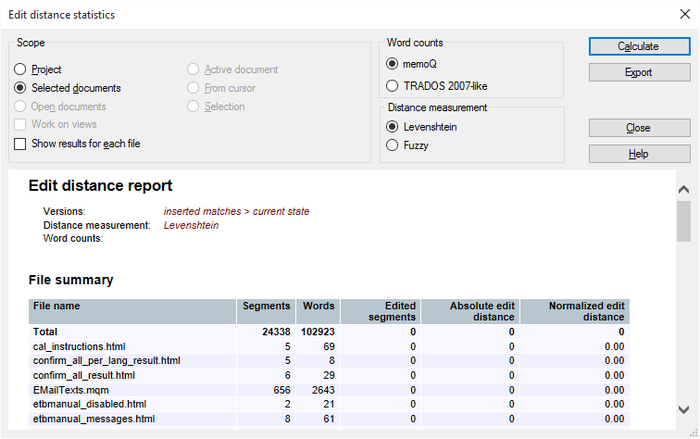
Möglichkeiten
Legen Sie fest, wie Wörter und Zeichen in memoQ gezählt werden sollen.
Kein Bereich bei Navigation aus Verlauf und Berichte: Wenn Sie das Fenster Abstandsstatistiken über das Fenster Verlauf und Berichte öffnen, können Sie keinen Bereich festlegen, weil Sie bereits ein Dokument ausgewählt haben.
Mit einem Bereich wird festgelegt, welche Dokumente einbezogen werden sollen. Folgende Optionen stehen zur Verfügung – wählen Sie ein Optionsfeld aus:
- Projekt: Alle Segmente in allen Dokumenten des aktuellen Projekts werden berücksichtigt.
- Aktives Dokument: Alle Segmente im aktiven Dokument werden berücksichtigt. Das aktive Dokument ist das Dokument, das Sie im Übersetzungseditor sehen. Diese Einstellung können Sie nur auswählen, wenn Sie gerade an einem Dokument im Übersetzungseditor arbeiten.
- Ausgewählte Dokumente: Alle Segmente in den ausgewählten Dokumenten werden berücksichtigt. Diese Einstellung können Sie nur auswählen, wenn Sie mehrere Dokumente im Bereich Übersetzungen der Projektzentrale markieren. Die Option kann nicht verwendet werden, wenn der Übersetzungseditor im Vordergrund angezeigt wird.
- Ab Cursorposition: Die Segmente unterhalb der aktuellen Position im aktiven Dokument werden berücksichtigt. Das aktive Dokument ist das Dokument, das Sie im Übersetzungseditor sehen. Diese Einstellung können Sie nur auswählen, wenn Sie gerade an einem Dokument im Übersetzungseditor arbeiten.
- Geöffnete Dokumente: Alle Segmente in allen als Registerkarten des Übersetzungseditors geöffneten Dokumenten werden berücksichtigt.
- Auswahl: Die ausgewählten Segmente im aktiven Dokument werden berücksichtigt. Das aktive Dokument ist das Dokument, das Sie im Übersetzungseditor sehen. Diese Einstellung können Sie nur auswählen, wenn Sie gerade an einem Dokument im Übersetzungseditor arbeiten.
- Kontrollkästchen An Ansichten arbeiten: Aktivieren Sie dieses Kontrollkästchen, wenn die Segmente in den Ansichten im aktuellen Projekt verarbeitet werden sollen. Diese Option können Sie nur auswählen, wenn mindestens eine Ansicht im Projekt vorhanden ist.
Mithilfe von Abstandsstatistiken können Sie nur den Arbeitsaufwand eines Übersetzers messen.
Die Übersetzungen werden mit den Translation-Memory-Treffern verglichen, die in die Segmente eingefügt wurden.
Oder es wird die überprüfte Version mit den Übersetzungen verglichen, die von einem Übersetzer bestätigt wurden. Diese Möglichkeit haben Sie nur ausgehend von Verlauf und Berichte.
Zum Messen des Arbeitsaufwands eines Überprüfers: Es empfiehlt sich, stattdessen den Abstandsbericht zu verwenden.
Um den Arbeitsaufwand in Wörtern abzurufen, verwenden Sie die Levenshtein-Methode zur Abstandsmessung. Es ist sinnvoller, die Anzahl der von einem Übersetzer bearbeiteten Wörter als den geänderten Anteil des eingefügten Texts zu ermitteln. Bei einem Übersetzungsauftrag werden normalerweise viele Segmente neu übersetzt, ohne dass zuvor Treffer eingefügt werden.
Verwenden Sie die Option Fuzzy nur, wenn die Übersetzung eher einer Überprüfung ähnelte. Die Berechnung in Prozent erweist sich als hilfreich, wenn für die meisten Segmente Treffer vorhanden waren. Dies ist der Fall, wenn eine neue Version einer früheren Übersetzung erstellt wird und sich wenig Unterschiede ergeben. Oder bei einer maschinellen Übersetzung, bei der die maschinell übersetzten Segmente korrigiert werden müssen.
Nur bestätigte Segmente: In memoQ wird der Abstand nur für bereits bestätigte Segmente berechnet.
Verwenden Sie nicht die Zählweise gemäß Trados 2007: Normalerweise entspricht die Wortzählung in memoQ jener in Microsoft Word. Verwenden Sie die Trados 2007-Zählweise nur, wenn Ihr Kunde weiterhin mit einer älteren Trados-Version arbeitet.
Zum Abrufen separater Statistiken für jedes Dokument: Aktivieren Sie das Kontrollkästchen Ergebnisse für jede Datei anzeigen.
So rufen Sie die Abstandsstatistik ab: Klicken Sie auf Ermitteln. Die Ergebnisse werden im Hauptteil des Fensters Abstandsstatistiken angezeigt.
Im Statistikergebnis wird die Gesamtgröße der Dokumente (in Segmenten und in Wörtern), die Anzahl der bearbeiteten Segmente und der Bearbeitungsabstand in diesen Segmenten angezeigt. Sie erhalten eine Zahl für den absoluten Bearbeitungsabstand und den normalisierten Abstand.
- Bei dem absoluten Abstand handelt es sich um die Summe der Zeichen oder Wörter, die hinzugefügt oder gelöscht wurden. Sie erhalten eine absolute Zahl, mit der angegeben wird, wie stark das Dokument bearbeitet wurde.
- Bei dem normalisierten Abstand handelt es sich um eine Zahl zwischen 0 (0 %) und 1 (100 %). Die Angabe 0 % bedeutet, dass die aktuelle Version eines Segments identisch mit der vorherigen Version ist. Die Angabe 100 % bedeutet, dass es keine Ähnlichkeit zwischen der vorherigen Version des Segments und der aktuellen gibt. Dies kann der Fall sein, wenn das Segment leer war und ausgefüllt wurde.
Zum Speichern der Statistiken: Klicken Sie auf Exportieren. Die Ergebnisse werden in einer HTML-Datei gespeichert. Wenn Sie diese Datei in einem Browser öffnen, sieht sie genauso aus wie die Tabellen im Statistikfenster. Wählen Sie einen Ordner und einen Namen für die Datei aus. Klicken Sie auf Speichern.
Abschließende Schritte
So speichern Sie die Statistiken in einer Datei: Klicken Sie auf Exportieren.
So kehren Sie zur Projektzentrale bzw. zu Verlauf und Berichte zurück: Klicken Sie auf Schließen.